
V další části modelování soutěžního zadání je potřeba provést úpravy dle změn na výkresu. V tomto dílu návodu si ukážeme, jak efektivně provádět úpravy a opravovat případně chyby.
V parametrickém modeláři SOLIDWORKS se velmi často setkáte se situacemi, kdy je nutné provést změnové řízení dle zaznačených chyb nebo ze zpětné vazby z výroby. Proto musí zkušený konstruktér odhadnout, jaká je náročnost modelu. Platí zde i pravidlo, že skici a prvky by měly být co nejjednodušší, aby změnové řízení bylo rychlé a efektivní.
Postup změny návrhu modelu
Otevřete si model 20240315-F1.SLDPRT.

Tip: Jaké změny na potřeba na modelu udělat, se dozvíte v úvodním článku seriálu: Model Mania 2024: Soutěžní zadání.
Na horní liště vyberte malou černou šipku (1) vedle příkazu Uložit a z menu vyberte příkaz Uložit jako (2).

V okně Uložit jako vyberte složku C:\Mujsolidworks.cz\Model Mania 2024 (1), změňte název souboru dílu na 20240318-F2.SLDPRT a do pole Popis uveďte text MODEL MANIA 2024 F2 (2). Dokončete uložení dokumentu tlačítkem Uložit (3).

Úprava rozměru základy
Začneme opravou rozměru základny. Ve FeatureManageru vyberte malou černou šipku vedle prvku Přidat vysunutím1 (1), vyberte skicu Skica1 (2) a z kontextového panelu nástrojů vyberte příkaz Upravit skicu (3).

Dvojklikem editujte kótu 80 mm a změňte její hodnotu na 75 mm.

Stiskněte klávesu D, kterou si zobrazíte tlačítka OK a Storno. Vyberte tlačítko OK, čímž ukončíte skicu.

Úprava rozměru kružnice
Dále budeme postupovat změnou průměru vysunutého mezikruží. Ve FeatureManageru vyberte malou černou šipku vedle prvku Přidat vysunutím2, vyberte skicu Skica2 a z kontextového panelu nástrojů vyberte příkaz Upravit skicu (3).

V grafické ploše vyberte kótu průměru 20 mm a klávesou Delete ji vymažte.

Stiskněte klávesu Ctrl pro hromadný výběr. Vyberte hranu (1), kružnici (2) a z kontextového panelu nástrojů vyberte vazbu Tečná (3).

Zkontrolujte vizuálně skicu a stav skici, která musí být Plně určená, viz stavový řádek dole.

Stiskněte klávesu D, kterou si zobrazíte tlačítka OK a Storno. Vyberte tlačítko OK, čímž ukončíte skicu.

Vzhledem k tomu, že se změnila geometrie modelu, objeví se varovná informace o chybě. Je to dáno tím, že se nepodařilo vytvořit zaoblení, protože chybí vybrané hrany. Tuto chybu opravíme s odstupem času. Pokračujte tlačítkem Zavřít.

Uložte si dokument (Ctrl + S).
Odstranění zadní části
Vyberte modrou vodorovnou linku a přesuňte ji za prvek Odebrat vysunutím1.

Vyberte plochu (1) a z kontextového panelu nástrojů vyberte příkaz Načrtnou skicu (2).

Abychom mohli zadní část modelu odebrat, musíme vytvořit uzavřené skici. S ohledem na geometrii modelu použijeme příkaz Převést entity. Stiskněte klávesu Ctrl, vyberte plochy (1 a 2) a ze záložky Skica vyberte příkaz Převést entity (3).

Ze záložky Prvky vyberte příkaz Odebrat vysunutím.

V PropertyManageru Odebrat vysunutím:
- v poli Směr č. 1 vyberte z roletové nabídky příkaz Skrz vše,
- do pole Vybrané obrysy vyberte dvě uzavřené skici.
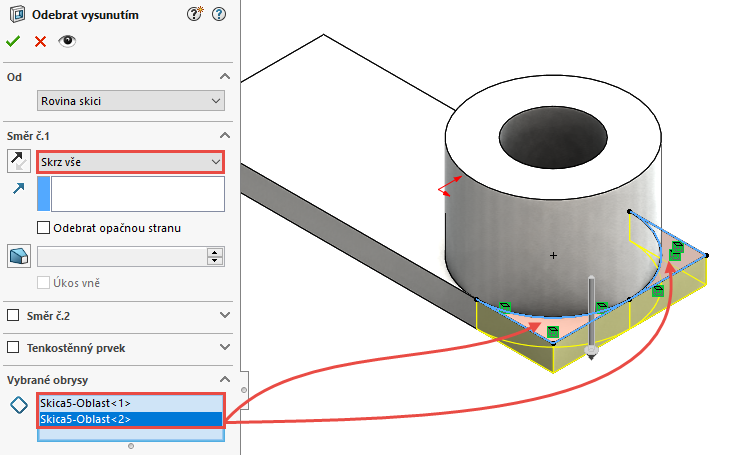
Zkontrolujte náhled a dokončete příkaz potvrzovacím tlačítkem.
Uložte si dokument (Ctrl + S).
Tvorba úkosů
Ze záložky Prvky vyberte příkaz Úkos.

V PropertyManageru Úkos1:
- v poli Typ úkosu zkontrolujte výchozí nastavení pro Neutrální rovina (1),
- v poli Úhel úkosu nastavte úhel 5° (2),
- do pole Neutrální rovina vyberte rovinnou plochu (3),
- do pole Plochy ke zkosení vyberte rovinné plochy a jednu válcovou plochu (4),
- pro vizuální znázornění provedení úkosu zatrhněte volbu Zobrazit náhled (5).

Zkontrolujte vizuálně model, zejména spodní část modelu v pohledu Přední…

… a dokončete příkaz Úkos1 potvrzovacím tlačítkem.
Zkontrolujte vizuálně provedení dokončeného prvku Úkos1 v pohledu Izometrický…

… a v pohledu Přední.

Uložte si dokument (Ctrl + S) a pokračujte v úpravách v navazujícím dílu tohoto návodu (připravujeme).






Komentáře k článku (0)
Přidávat komentáře k článku mohou pouze přihlášení uživatelé.
Chcete-li okomentovat tento článek, přihlaste se nebo se zaregistrujte.